- Autor Jason Gerald [email protected].
- Public 2023-12-16 11:39.
- E modifikuara e fundit 2025-01-23 12:47.
Mac OS X që mund të përdorni për të djegur ose shkruar CD pa pasur nevojë të instaloni softuer special. Mund të digjni një CD të dhënash për të ruajtur një numër të madh skedarësh, një CD audio për të luajtur në stereo, ose mund të digjni një skedar imazhi nga një CD tjetër në një CD. Ndiqni këtë udhëzues për të djegur CD -të tuaj shpejt dhe saktë.
Hapi
Metoda 1 nga 3: Shkruani një CD audio
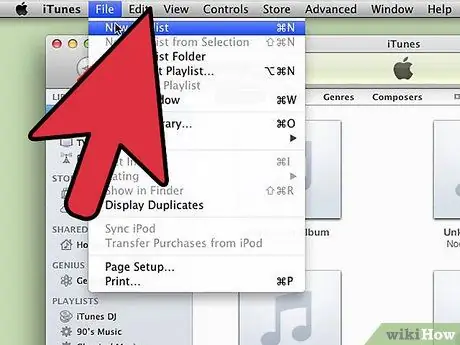
Hapi 1. Hapni iTunes
Krijoni një listë të re për luajtje duke klikuar Skedar, pastaj rri pezull mbi New. Zgjidhni Listat e Dëgjimit nga menyja që shfaqet.
Mund ta ndryshoni emrin e listës për luajtje duke klikuar emrin e listës për luajtje në kornizën e duhur pasi ta krijoni. Emri i listës për luajtje do të jetë emri i CD -së dhe do të shfaqet kur futni CD -në në një CD -player të pajtueshëm

Hapi 2. Shtoni këngë në listën tuaj të dëgjimit
Klikoni dhe tërhiqeni këngën e dëshiruar në listën e dëgjimit. Ju gjithashtu mund të shtoni një album në të njëjtën kohë duke klikuar dhe zvarritur imazhin e kopertinës.
Një CD standard audio mund të mbajë një rishikim maksimal prej 80 minutash, që do të thotë se lista juaj e dëgjimit duhet të përmbajë këngë me një kohëzgjatje maksimale prej rreth 1, 2 ose 1.3 orë. (Kjo mund të gjendet në fund të dritares.) Meqenëse kjo nuk është një mënyrë e saktë për të matur kohëzgjatjen, rreth 1.3 orë lista për luajtje do të jenë më të shkurtra se 80 minuta dhe disa më të gjata. (Do ta dini me siguri kur të përpiqeni ta digjni.)
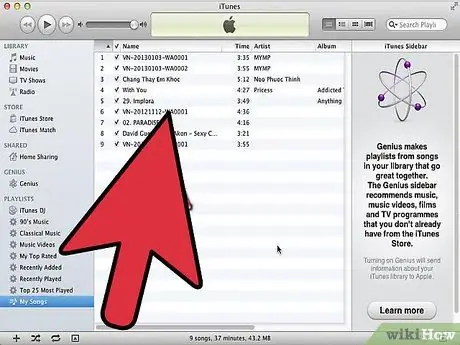
Hapi 3. Riorganizoni rendin e listës për luajtje nëse dëshironi
Ekziston një menu zbritëse mbi shënimet në listën tuaj të luajtjes, nën titullin. Zgjidhni metodën me të cilën dëshironi të renditni listën e luajtjes. Për t'i vendosur këngët sipas rendit që dëshironi, klikoni Rendit manual dhe pastaj klikoni dhe tërhiqni këngët në listën e dëgjimit.
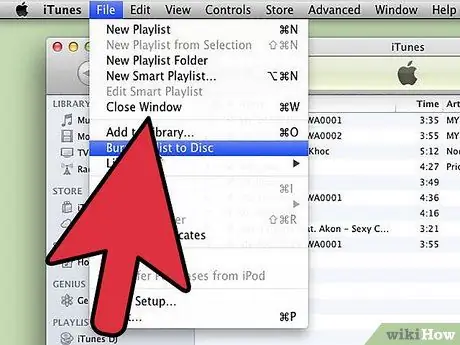
Hapi 4. Fut një CD të zbrazët
Klikoni File, më pas zgjidhni Burn Playlist to Disc. Nëse lista për luajtje është shumë e gjatë, do t'ju jepet mundësia ta ndani atë në CD të shumta. Ju mund ta bëni këtë nëse dëshironi ose anuloni djegien dhe zvogëloni kohëzgjatjen e listës së luajtjes.
- Nëse nuk jeni të sigurt se si ta hapni slotin e CD -së, shkoni te Controls në shiritin e veglave iTunes dhe klikoni Eject Disc. Foleja e CD -së patjetër do të hapet nëse ka një CD apo jo në të.
- Zakonisht ju duhet të përdorni një CD për disqet audio. Ka vërtet një DVD player audio, por përdoret mjaft rrallë.
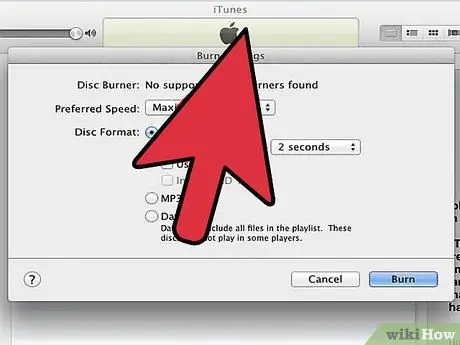
Hapi 5. Zgjidhni cilësimet tuaja të djegies
Në iTunes 10 ose më herët, djegia do të fillojë automatikisht. Në iTunes 11, ju jepet opsioni për të vendosur preferencat e djegies para se të filloni procesin e djegies.
- Mund të vendosni shpejtësinë e djegies. Më e lartë është më e shpejtë, por shpejtësitë shumë të larta mund të shkaktojnë gabime në disk në sistemet e vjetra ose CD të lira.
- Ju mund të zgjidhni të bëni pauzë midis këngëve ose jo.
- Ju mund të zgjidhni formatin që dëshironi. CD -të audio janë më të zakonshmet dhe mund të luhen në pothuajse çdo CD player. CD -të MP3 kërkojnë një luajtës special për t'i luajtur ato. Bëni këtë vetëm nëse jeni të sigurtë që luajtësi juaj është i pajtueshëm dhe të gjitha këngët në listën tuaj të dëgjimit janë në MP3 (dhe jo AAC, për shembull).
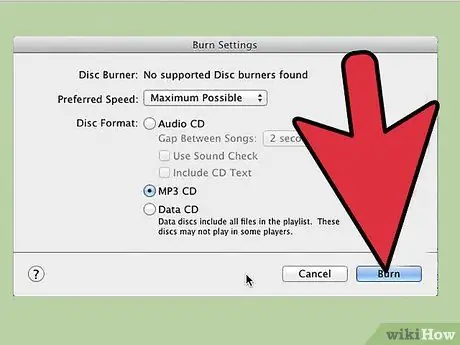
Hapi 6. Klikoni Burn kur të jetë gati
Ekrani në iTunes do të tregojë procesin e djegies së CD në progres. iTunes do të japë një paralajmërim kur procesi i djegies të përfundojë.
Metoda 2 nga 3: Shkruani një CD të të dhënave
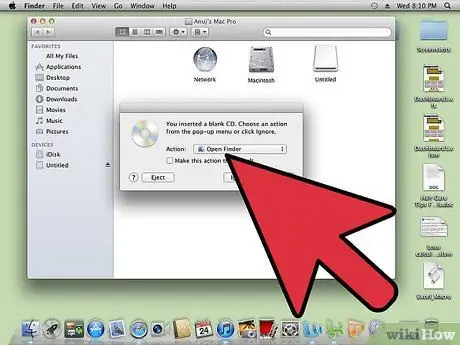
Hapi 1. Futni një CD-R ose CD-RW të zbrazët në diskun CD
Një CD-R mund të shkruhet vetëm një herë, pastaj bëhet vetëm për lexim. Mund të shtoni dhe fshini të dhëna në një CD-RW.
Këto hapa mund të përdoren për të djegur DVD si dhe CD të të dhënave, për sa kohë që kompjuteri juaj mbështet djegien e DVD
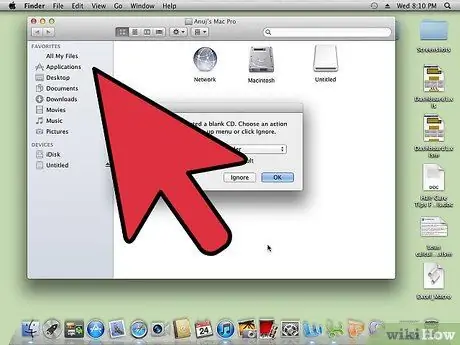
Hapi 2. Zgjidhni opsionin Open Finder
Kur futni një disk bosh, zakonisht do të pyeteni se si ta trajtoni atë në kompjuter. Ky opsion do të hapë Finder në mënyrë që të mund të tërhiqni dhe lëshoni skedarë kur zgjidhni CD.
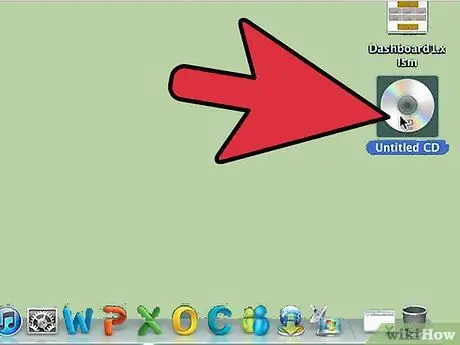
Hapi 3. Shikoni për ikonën bosh të CD -së që shfaqet në desktopin tuaj
Kjo ikonë quhet "CD pa titull". Klikoni dy herë për të hapur dritaren CD Finder.
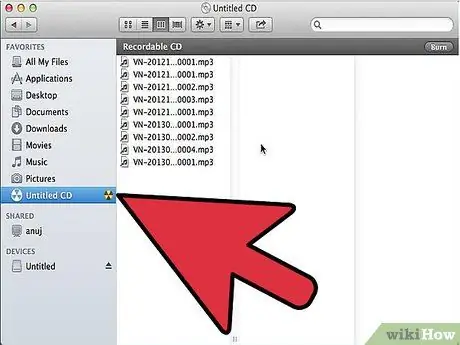
Hapi 4. Zvarritni dhe lëshoni dosjet dhe skedarët e dëshiruar në CD
Riemërtoni skedarin ose dosjen si ju pëlqen para se të filloni procesin e djegies. Pasi të digjet në një CD, nuk mund ta ndryshoni emrin.

Hapi 5. Filloni djegien
Klikoni Skedar, pastaj zgjidhni "Djeg CD pa Titull". Do t'ju jepet mundësia të emërtoni CD -në tuaj. Ky emër do të shfaqet sa herë që CD -ja futet në kompjuter.
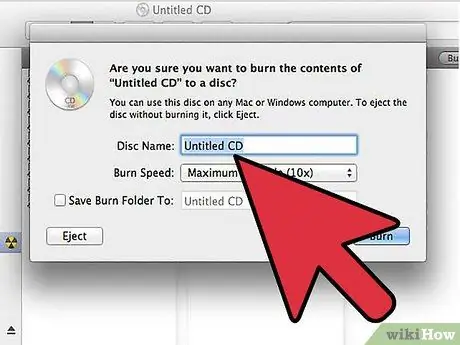
Hapi 6. Klikoni Burn pasi CD është emëruar
Skedarët pastaj do të ruhen në CD. Ky proces mund të zgjasë nga një minutë në pothuajse një orë, në varësi të madhësisë së skedarit që dëshironi të digjni.
Për të ripërdorur një disk CD-RW, fshini të gjitha të dhënat në disk dhe më pas përsëritni procesin e djegies
Metoda 3 nga 3: Djegia e imazhit të diskut në CD
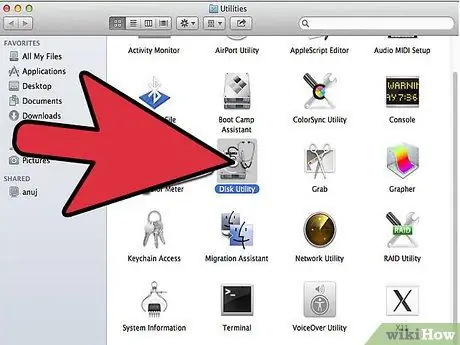
Hapi 1. Hapni Disk Utility
Kjo mund të gjendet në dosjen Utilities në Applications. Një imazh i diskut është një kopje e drejtpërdrejtë e një CD ose DVD të djegur në një CD ose DVD bosh. Disku i djegur do të ketë saktësisht të njëjtën përmbajtje si disku origjinal.
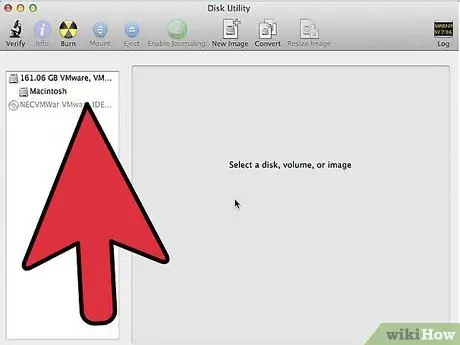
Hapi 2. Futni një disk bosh
Në varësi të madhësisë së figurës, mund të futni një CD ose DVD. Një imazh CD është zakonisht rreth 700 MB, një imazh DVD mund të jetë aq i madh sa 4.7 GB.
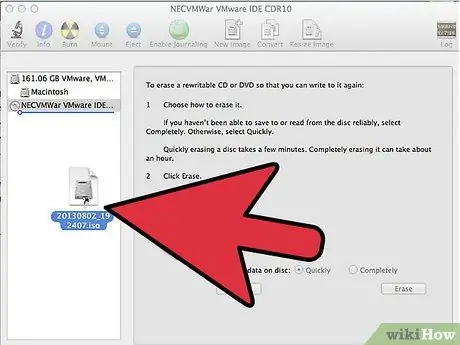
Hapi 3. Shtoni skedarë të imazhit të diskut
Gjeni skedarin e imazhit të diskut në kompjuterin tuaj. Skedarët duhet të jenë në formatin ISO. Tërhiqeni skedarin ISO në shiritin anësor në dritaren Disk Utility.
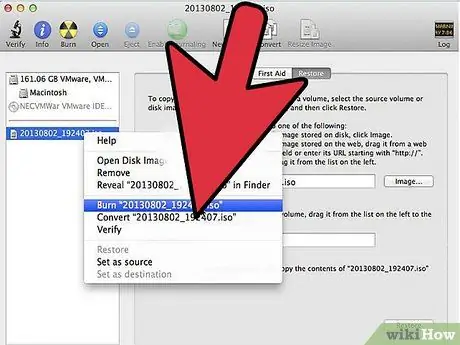
Hapi 4. Djeg diskun
Pasi ta keni tërhequr skedarin në Disk Utility, klikoni imazhin në shiritin anësor, pastaj klikoni butonin Burn në krye të dritares.
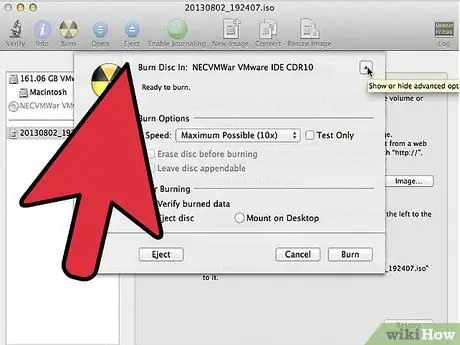
Hapi 5. Vendosni opsionet tuaja të djegies
Pasi të klikoni Burn, klikoni butonin shigjetë në cep të dritares Burn për të hapur opsionet e djegies. Sigurohuni që kutia "Verifiko të dhënat e djegura" të jetë e kontrolluar. Klikoni Burn për të filluar procesin e djegies.
Këshilla
- Mund të digjni informacione në një CD-R më shumë se një herë, por çdo sesion i djegur është i përhershëm dhe nuk mund t'i fshini informacionet nga CD. Nga ana tjetër, ju mund të digjni dhe fshini skedarë shumë herë nga një CD-RW.
- Nëse jeni duke djegur një CD audio të këngëve në formate të shumta skedarësh, kurseni kohë duke shënuar Audio CD kur zgjidhni cilësimet tuaja të djegies. Shndërrimi i të gjitha këngëve në formatin MP3, i cili është mënyra e vetme për të arritur në opsionin MP3 CD, mund të jetë një proces që kërkon kohë.
- Këto hapa të djegies së të dhënave mund të përdoren gjithashtu nëse doni të digjni informacione në një DVD-R, DVD+R, DVD-RW, DVD+RW, ose DVD-RAM. DVD -të kanë më shumë hapësirë ruajtëse sesa CD -të.
Paralajmërim
- Edhe pse zgjedhja e Audio CD, në teori, duhet t'i bëjë këngët tuaja të luajtshme në çdo CD-player, vini re se jo të gjitha llojet e disqeve mund të luhen në çdo CD-player. (Disa lojtarë nuk mund të luajnë CD-RW, për shembull.)
- Një CD e gërvishtur keq ose e dëmtuar mund të mos jetë e lexueshme nga kompjuteri juaj. Sigurohuni që CD -ja juaj është e pastër para se ta futni.
- Në varësi të CD -së dhe skedarëve të tij, produkti që rezulton nga këto hapa mund të mos funksionojë në një kompjuter.






